win8如何改公用为专用网络 win8改专用网络为公用的教程
更新时间:2020-12-15 17:43:05作者:haozhuangji
细心的朋友会发现在win8系统中,我们第一次连接了无线网络之后,系统会弹出一个窗口,询问我们此时连接的网络是属于家庭网络还是公用网络,可能很多朋友对于这个设置并不在意,随意选一个就是,反正不管选择两个都是可以用的。但如果我们选择的是公用,那在后续的使用中我们该怎么如何改公用为专用网络呢?针对这一问题,下面本文就来为大家分享关于win8改专用网络为公用的教程。
具体教程如下:
1.首先,咱们可以通过控制面板找到网络共享中心,然后看看目前的网络状态,确认连接的是公用网络。
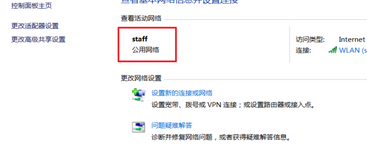
2.咱们通过win+i快捷键打开电脑的charm菜单,然后选择设置,进入设置窗口后,咱们点击最下方的更改电脑设置按钮。
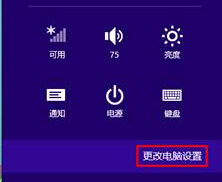
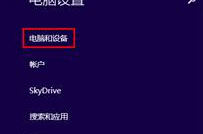
3.在更改电脑设置界面,咱们在左侧的菜单中选择网络,然后选择连接。这样就可以找到当前连接的网络了。
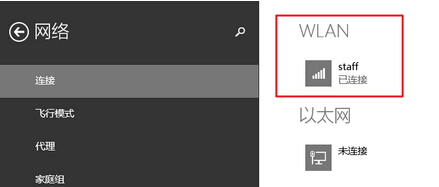
4.单击当前连接的网络,在弹出来的窗口中, 咱们找到查找设备和内容,之后可以看到下面的状态是关闭的,关闭则代表公用网络,而开启则代表专用网络,咱们直接将状态更改到开启即可。
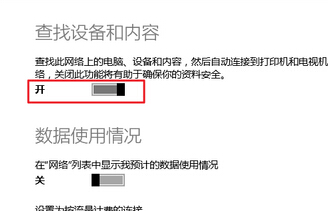
上面就是关于win8改专用网络为公用的教程啦,有需要的用户可以按照上面的分来来操作哦。
win8如何改公用为专用网络 win8改专用网络为公用的教程相关教程
热门推荐
win7系统推荐
win10系统推荐
- 1 系统之家win10 64位纯净旗舰版v2024.01
- 2 电脑公司win10 64位官方旗舰版v2023.11
- 3 系统之家win10 64位官方旗舰版v2023.09
- 4 深度技术win10 64位免激活旗舰版v2023.08
- 5 雨林木风win10 64位完美精简版v2023.05
- 6 萝卜家园ghost win10 64位中文正式版下载v2023.04
- 7 深度技术windows10 64位官方纯净版v2023.04
- 8 电脑公司win10 64位安全极速版v2023.04
- 9 系统之家win10 64位安全精简版v2023.03
- 10 雨林木风ghost win10 64位专业破解版下载v2023.03
